Jei dirbate su skaičiais „Microsoft Excel“, labai tikėtina, kad turėsite reguliariai skaičiuoti procentinius pokyčius. Laimei, „Excel“ pateikia keletą formulių ir metodų, padėsiančių lengvai apskaičiuoti procentinį pokytį arba skirtumą tarp dviejų skaičių ar langelių, ir mes juos pateiksime šioje pamokoje.
Procentinis pokytis, taip pat žinomas kaip procentinis pokytis arba skirtumas, naudojamas dviejų verčių skirtumui parodyti. Kitaip tariant, procentinis pokytis yra būdas pasakyti, kiek kažkas padidėjo arba sumažėjo procentine išraiška, palyginti su ankstesne verte.
Pavyzdžiui, galite jį naudoti norėdami nustatyti procentinį mokinių skaičiaus padidėjimą arba sumažėjimą mokykloje nuo praėjusių metų iki šių metų arba prekės kainos skirtumas, palyginti su praėjusiu mėnesiu, arba svetainės lankytojų skaičius prieš ir po rinkodaros kampanijos įgyvendinimo, ir tt
Šiame straipsnyje parodysiu, kaip apskaičiuoti dviejų skaičių procentinį pokytį programoje „Excel“ ir kaip suskaičiuoti procentinį pokytį, kai yra neigiamų arba nulinių verčių.
-
Raskite procentinį pokytį programoje „Excel“.
- Formulė 1.
- Formulė 2.
- Procentinio rezultato formatavimas (dešimtainiai skaičiai, spalva).
- Raskite procentinį pokytį, kai turite neigiamas reikšmes.
- Darbas su procentinio pokyčio ir nulio reikšmėmis.
- Suskaičiuokite procentinį pokytį tarp langelių toje pačioje stulpelyje.
- Raskite procentinį nuorodos numerio / reikšmės pokytį.
Kaip skaičiuoti procentinį padidėjimą arba sumažėjimą „Microsoft Excel“.
Rasti procentinį dviejų skaičių pokytį programoje „Excel“ nėra sunku ir tai galima padaryti naudojant vieną iš šių dviejų (2) formulių:
- =(nauja_vertė–senoji_vertė)/senoji_vertė
- =(nauja_vertė/senoji_vertė)–1
Kur:
● new_value: nurodo naujausią arba galutinę dviejų lyginamų skaičių reikšmę.
● old_value: yra pradinė vertė tarp dviejų skaičių, palyginti su procentiniu pokyčiu.
Pavyzdys: Tarkime, kad norite sužinoti, kiek procentų (procentais) prekių sąrašo kaina padidėjo arba sumažėjo nuo praėjusio mėnesio. Norėdami atlikti šią užduotį, turite apskaičiuoti procentinį kiekvieno produkto dabartinės kainos (nauja_vertė) ir ankstesnės kainos (senoji_vertė) pokytį.
1. Atidarykite naują skaičiuoklę programoje „Excel“.
2. Pirmos eilutės langeliuose įveskite stulpelių antraštes taip:*
- Pirmajame langelio stulpelyje A1 tipo "Daiktai“ produkto aprašymui.
- Antrame langelio stulpelyje B1 tipo "Praėjusio mėnesio kaina" ("senoji_vertė").
- Trečiame langelio C1 stulpelyje įveskite "Šio mėnesio kaina" (nauja_vertė")
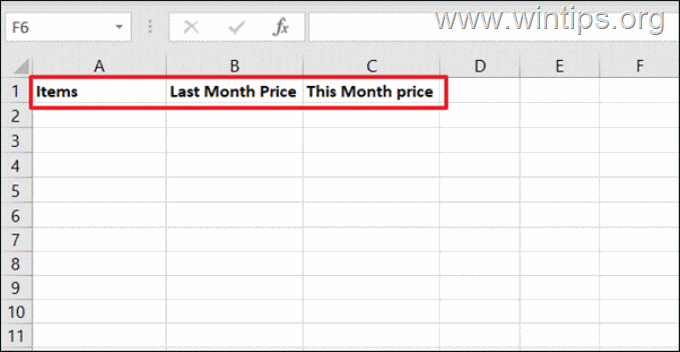
3. Dabar po kiekviena antrašte įveskite atitinkamą informaciją (t.y. prekės aprašymą, praėjusio mėnesio kainą ir einamojo mėnesio kainą).
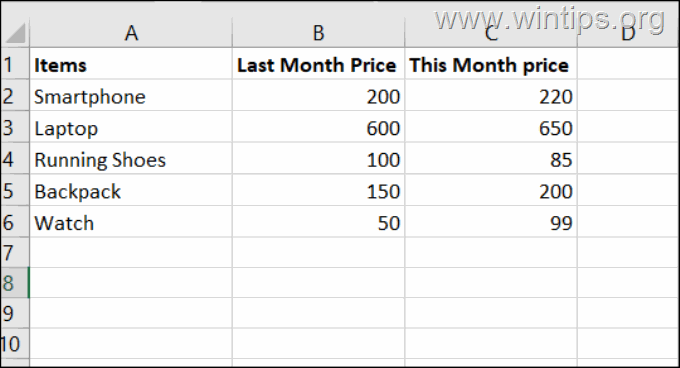
4.Pasirinktinai: Užpildę prekių kainas, jei pageidaujate, galite nurodyti valiutos rūšį (pvz., doleriai ($), eurai (€) taip:
Spustelėkite vieną iš stulpelių su kainomis raidžių (pvz., „B“), tada spustelėkite Namai skirtuką spustelėkite rodyklė šalia dolerio $ ir pasirinkite valiutos formatą [pvz. „$ anglų (Jungtinės Amerikos Valstijos)].
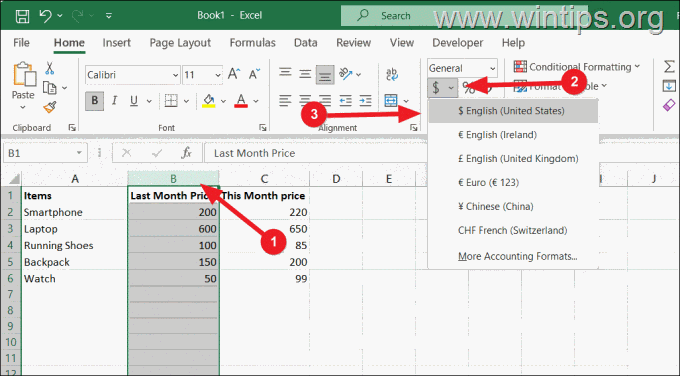
5. Tada pirmame pirmojo tuščio stulpelio langelyje (pvz., "D1"šiame pavyzdyje), įveskite "Procentinis pokytis".
6. Dabar naudokite vieną iš dviejų (2) toliau pateiktų metodų / formulių, kad surastumėte procentinį pokytį.
A metodas. Apskaičiuokite procentinį pokytį naudodami: =(nauja_vertė–senoji_vertė)/senoji_vertė"
Norėdami suskaičiuoti procentą mūsų pavyzdyje, naudodami formulę:
=(nauja_vertė–senoji_vertė)/senoji_vertė
a. Pasirinkite pirmą tuščią langelį po "Procentinis pokytis" (pvz., ląstelė"D2), tipo žemiau formulę ir paspauskite Įeikite (arba spustelėkite viename tuščiame langelyje). *
=(C2-B2)/B2
* Pastaba: Čia senoji vertė (B2) atimama iš naujos vertės (C2) ir rezultatas padalytas iš senosios vertės (B2).

b. Paspaudus Enter, procentinis pokytis bus išreikštas dešimtainėmis reikšmėmis, kaip parodyta toliau. Norėdami pakeisti rezultatą į procentų formatą, pasirinkite langelį D2 ir spustelėkite Procentinis stilius mygtukas (%) viduje Skaičius grupė.
* Pastaba: Taip pat galite kreiptis Procentas formatavimas į rezultato langelį prieš įvesdamas formulę.
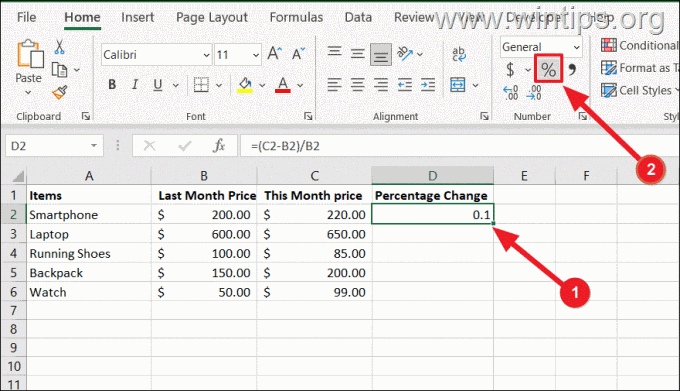
c. Dabar turite procentinį pokytį tarp dviejų verčių langeliuose B2 & C2, ląstelėje D2 kuris yra 10%.
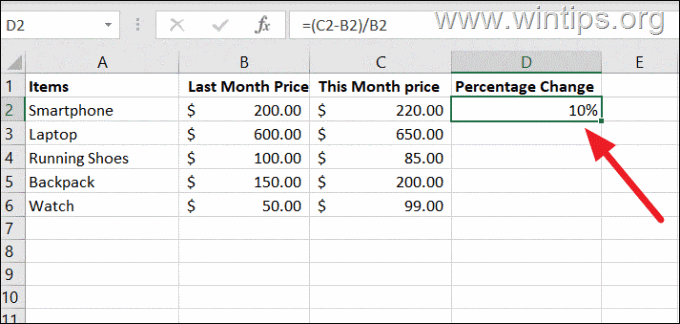
6. Apskaičiavę pirmojo produkto procentinį pokytį (pvz., „išmanusis telefonas“ šiame pavyzdyje), galime taikyti tą pačią formulę, kad peržiūrėtume visų kitų elementų procentinį pokytį. Padaryti tai:
Spustelėkite ir vilkite į Užpildymo rankena (mažas žalias kvadratas, esantis apatiniame dešiniajame formulės langelio kampe) žemyn, kad nukopijuotumėte formulę per langelius, kuriuos norite užpildyti.
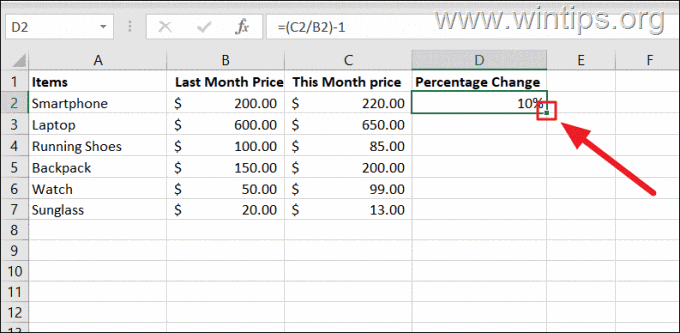

B metodas. Procentinio pokyčio apskaičiavimas naudojant: =(nauja_vertė/senoji_vertė)–1"
Antrasis būdas sužinoti procentinį pokytį programoje „Excel“ yra naudoti formulę:
=(nauja_vertė/senoji_vertė)–1
pvz. Norėdami rasti procentinį pokytį tarp dviejų verčių langeliuose B2 ir C2, įveskite šią formulę:
=(C2/B2)-1
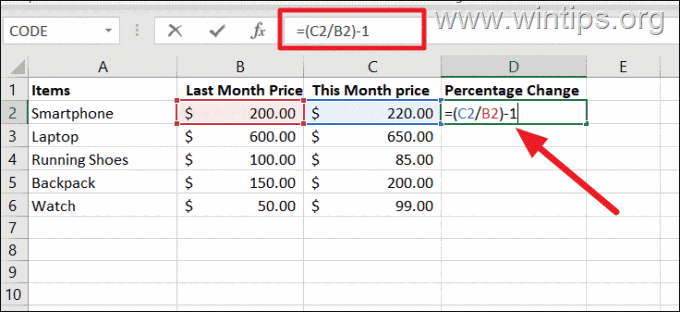
Kaip matote, antroji formulė gali duoti tokį patį rezultatą kaip ir pirmoji formulė. Nukopijuokite formulę į likusius visų produktų langelius ir viskas!
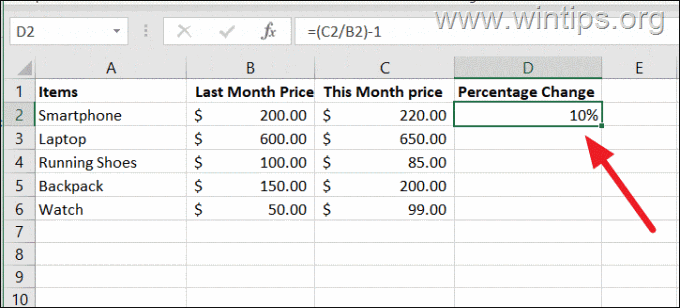
Kaip formatuoti dešimtaines vietas ir rezultato spalvą procentais.
Kaip matysite mūsų pavyzdyje, procentinis rezultatas rodomas be kablelio ir su neigiamu ženklu, kai procentas sumažėja.
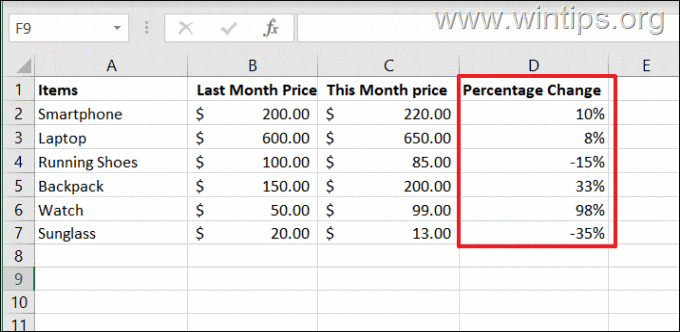
Jei norite parodyti tikslų padidėjimo arba sumažėjimo procentą (t. y. su kablelio skaičiais) ir formatuokite pvz. į neigiami procentai kita spalva (pvz., raudona), kad galėtumėte lengvai suprasti skirtumą, atlikite sekantis:
1. Tada pasirinkite visus langelius su procentiniu pokyčiu dešiniuoju pelės mygtuku spustelėkite ir pasirinkite Formatuoti langelius iš kontekstinio meniu.
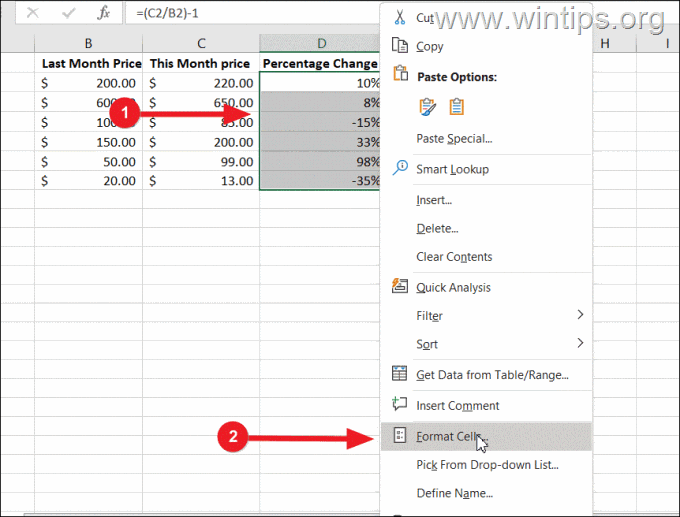
2. Lange „Format Cells“ spustelėkite Pasirinktinis parinktį kairiajame meniu, įveskite žemiau esantį kodą Tipas: teksto lauką ir spustelėkite GERAI. *
0,00 %; [raudona] – 0,00 %
* Pastabos:
1. Jei naudojate Kablelis (,) kaip dešimtainis simbolis, pakeisti į taškas (.) su kablelis (,). pvz.: "0,00 %;[raudona] – 0,00 %"
2. Norėdami suformatuoti teigiamą procentinį pokytį pvz. “Žalias"spalva ir negatyvas su"Raudona"tipas:"[Žalia] 0,00 %; [Raudona] – 0,00 %
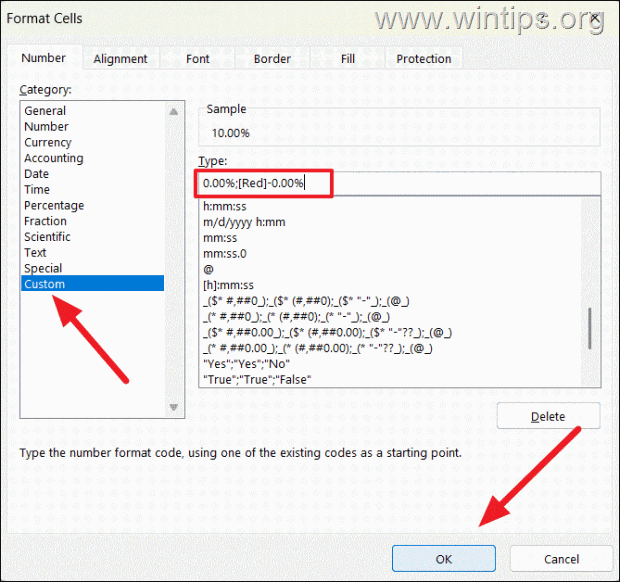
3. Tai suformatuosis visus mažėjančius procentinius pokyčius raudona spalva ir taip pat parodys du (2) tikslus procentais.
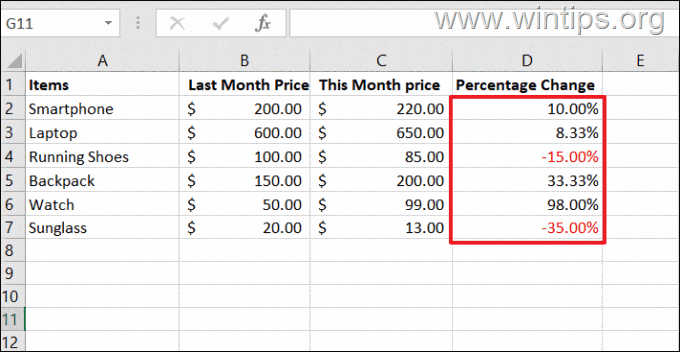
Kaip apskaičiuoti procentinį pokytį, kai yra neigiamų verčių.
Jei jūsų reikšmėse yra keletas neigiamų skaičių, įprastinė procentų skirtumo formulė gali neduoti teisingo rezultato. Konkrečiau:
● Jei tiek senas ir naujų vertybių yra neigiamas arba teigiamas, galite be problemų naudoti procentines formules.
● Jei senoji vertė yra teigiama ir nauja reikšmė yra neigiama, taip pat galite naudoti nurodytas procentines formules, kad gautumėte teisingą atsakymą.
● Tačiau, jei senoji vertė yra neigiama ir nauja vertė yra teigiama, procentų formulė duos neteisingą rezultatą, kaip matote langeliuose "C4" & "C7“ žemiau esančioje ekrano kopijoje.
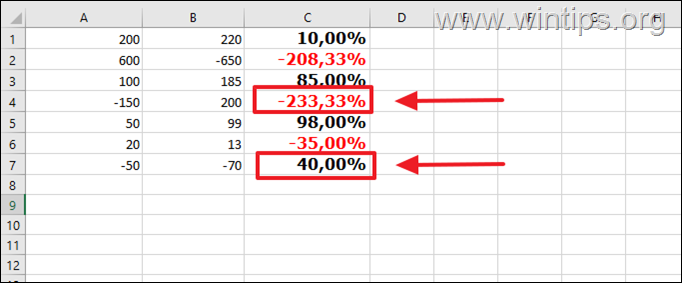
Norėdami išspręsti šią problemą, įterpkite "ABS" funkcija, kad vardiklis būtų teigiamas skaičius, naudojant ir taikant šią formulę visoms procentinėms ląstelėms:
=(nauja_vertė – sena_vertė) / ABS(senoji_vertė)
* Pastaba: Tai užtikrins, kad formulė veiktų tinkamai, nesvarbu, kuri reikšmė yra neigiamas skaičius).
pvz. Mūsų pavyzdyje formulė bus tokia: "=(B1-A1)/ABS(A1)"
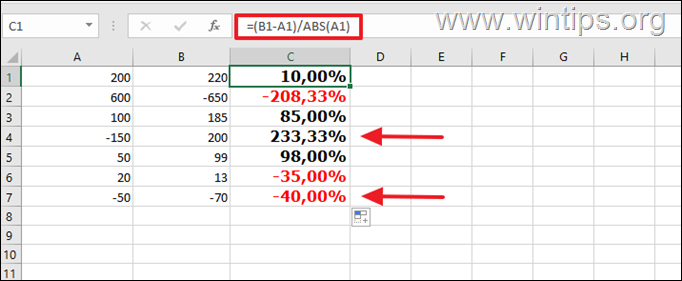
Kaip rasti procentinį pokytį, kai reikšmės yra nulis (s)
Jei jūsų langeliuose yra nulio verčių senoje arba naujoje vertėje, galite susidurti su #DIV/0! klaidos pranešimas. Taip atsitinka todėl, kad matematikoje negalite padalyti jokio skaičiaus iš nulio.
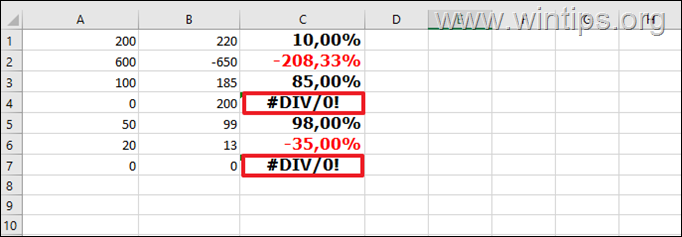
Norėdami išspręsti šią problemą, galite įterpti "IFERROR" funkcija „Excel“ formulėje, taigi, jei procentinio pokyčio formulėje randama kokia nors klaida (pvz., klaida „#DIV/0!“), bus pateikta „0%" kaip rezultatas:*
=IFERROR((nauja_vertė – senoji_vertė) / ABS(senoji_vertė),0)
* Pastaba: Jei naudojate kablelį (,) kaip dešimtainį simbolį, pakeisti kablelis","formulėje su kabliataškiu";“ ir naudokite toliau pateiktą formulę:
=IFERROR((nauja_vertė – sena_vertė) / ABS(senoji_vertė);0)
pvz. Mūsų pavyzdyje (kur mes naudojame kablelį (,) kaip dešimtainį simbolį) formulė bus tokia: "=IFERROR((B1-A1)/ABS(A1);0)"
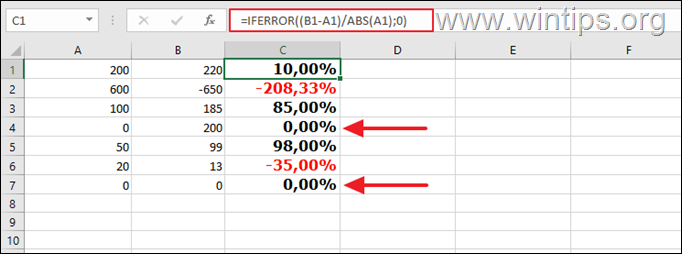
Kaip apskaičiuoti procentinį pokytį tarp to paties stulpelio langelių.
To paties stulpelio langelių procentinio pokyčio matavimo būdas yra beveik toks pat, kaip aprašyta aukščiau, matuojant procentinį pokytį tarp langelių toje pačioje eilutėje.
Pavyzdys: Norėdami apskaičiuoti procentinį pelno padidėjimą arba sumažėjimą nuo mėnesio iki mėnesio.
1. Atidarykite tuščią Excel dokumentą ir įveskite pvz. mėnesius ir jų pelną.
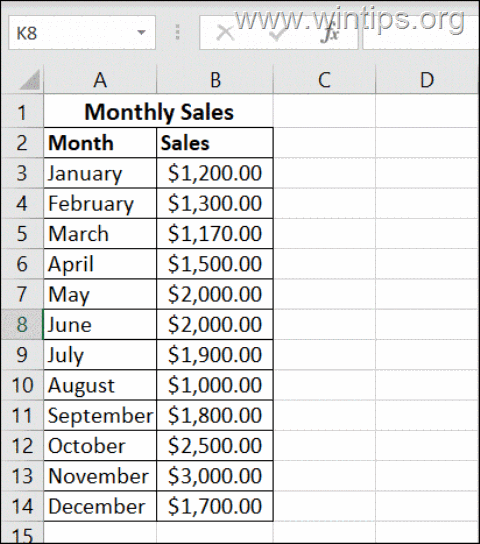
2. Tada pasirinkite tuščią langelį, kuriame norite rodyti procentinį pokytį tarp pirmųjų dviejų mėnesių (pvz., "C3" šiame pavyzdyje) ir įveskite šią formulę, kad suskaičiuotumėte procentinį pokytį tarp pirmųjų dviejų mėnesių (sausio ir vasario): *
=(B4-B3)/B3
* Kur:B4 = antrojo mėnesio uždarbis, ir B3 = pirmojo mėnesio uždarbis.
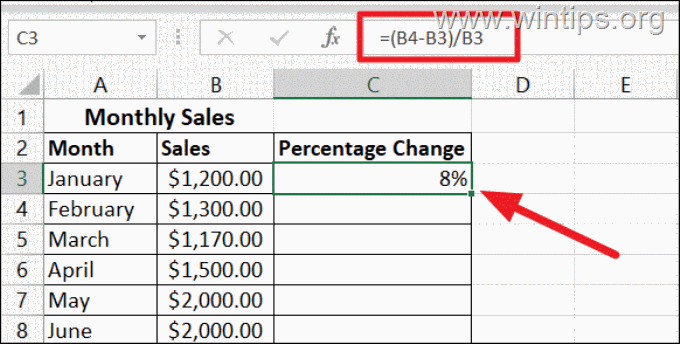
3. Tada pritaikykite formulę likusiems stulpeliams (Nuo C3 iki C14) ir tada, jei norite, taip pat pritaikykite tinkintą spalvų formatavimą (kaip aprašyta aukščiau) neigiamiems procentams.
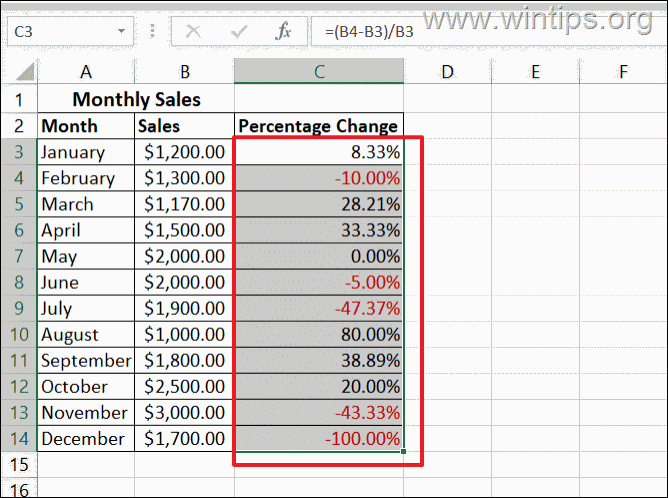
Kaip rasti atskaitos vertės procentinį pokytį.
Jei norite apskaičiuoti procentinį pokytį, palyginti su konkrečia langeliu (atskaitos vertė), pridėkite "$" pasirašykite prieš stulpelio raidę ir nuorodos langelio eilutės numerį.
Pavyzdys: Norėdami apskaičiuoti procentinį vasario mėnesio pelno pokytį (B4), palyginti su sausio mėn.B3) kaip ataskaitinį mėnesį, formulė yra tokia:
=(B4-$B$3)/$B$3
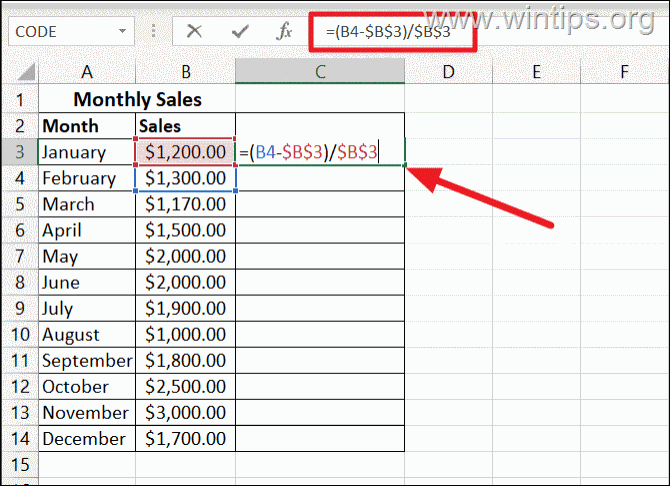
Tada pritaikykite formulę likusioms ląstelėms, kad gautumėte kiekvieno kito mėnesio procentinį pokytį, palyginti su sausio mėn.
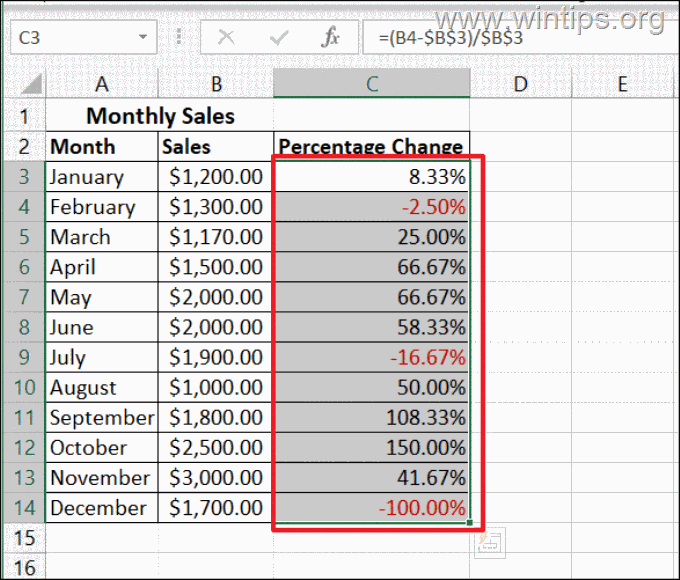
Viskas! Praneškite man, ar šis vadovas jums padėjo, palikdami komentarą apie savo patirtį. Prašome pamėgti ir pasidalinti šiuo vadovu, kad padėtumėte kitiems.